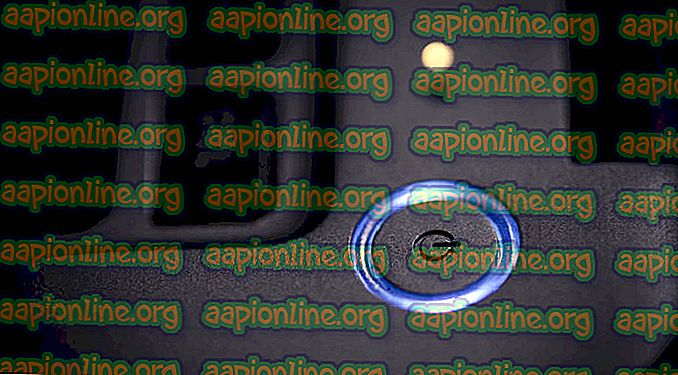Labojums: Windows 10 tastatūra nedarbojas pieteikšanās laikā
Mēs saskārāmies ar situāciju, kad lietotāji Windows 10 ekrānā Pieteikšanās nevarēja piekļūt tastatūrai. Ja jums tiek prasīts ievadīt paroli, tastatūra nedarbojas, un tāpēc jūs nevarat piekļūt savam datoram.

Šī problēma ik pa laikam parādās atkārtoti ar daudziem dažādiem cēloņiem. Šo scenāriju oficiāli atzina arī Microsoft amatpersonas, un tā labošanai tika izlaists atjauninājums. Mēs apskatīsim visas iespējamās situācijas un atkārtosim risinājumus, sākot ar vienkāršāko un strādājot lejup.
Kas izraisa tastatūras nedarbojas pieteikšanās ekrānā sistēmā Windows 10?
Kā mēs jau minējām iepriekš, ir vairāki dažādi iemesli, kāpēc tastatūra var nebūt pieejama jums pieteikšanās ekrānā. Tie var svārstīties no Windows atjaunināšanas līdz fiziskam jūsu aparatūras bojājumam. Šie ir daži no iemesliem:
- Windows atjauninājums: ikreiz, kad Windows atjauninājums datorā instalē ielāpu, tas instalē arī jaunākos draiverus. Ja draiveri netiks atjaunināti, jūs nevarēsit izmantot dažas vissvarīgākās ierīces (piemēram, tastatūru), kamēr tās manuāli neatjaunināsit.
- Filtru taustiņu kļūda: Operētājsistēmā Windows ir zināma kļūda, kurā, ja ir iespējoti filtra taustiņi, pieteikšanās ekrānā nevar izmantot tastatūru.
- Aparatūras kļūme: tas, iespējams, ir galvenais iemesls, kāpēc tastatūra nedarbojas. Ja tastatūra vai tās ports ir fiziski bojāts, tas atsakās izveidot savienojumu.
- Ārēji savienotas ierīces: ja jums ir kādas ārēji pievienotas ierīces, tās var konfliktēt ar tastatūru un neļaut tai darboties.
- Sistēma kļūdas stāvoklī: Tas ir arī ļoti bieži, un tas var radīt vairāk problēmu nekā tikai nestrādājoša tastatūra. Sistēmas katru reizi pa reizei nonāk kļūdas stāvoklī, un enerģijas padeves cikls visu iestatījumu parasti novērš.
- Nepareizi draiveri: ja pret tastatūru ir instalēti nepareizi draiveri, tastatūra nevarēs sazināties ar operētājsistēmu.
- Mantotais tastatūras atbalsts: ja izmantojat vecāku tastatūru un ja BIOS nav iespējots mantotais tastatūras atbalsts, šis kļūdas ziņojums tiks parādīts.
Tā kā risinājumi ir ļoti plaši un katrā gadījumā var atšķirties, iesakām sākt ar pirmo risinājumu un attiecīgi rīkoties.
1. risinājums: pārbaudiet tastatūru un mainiet portu
Pirmais, kas jāpārbauda šajā scenārijā, ir, vai tastatūra patiešām darbojas un ir darba stāvoklī. Ja esat pievienojis kļūdainu tastatūru, protams, to nevarēsit izmantot. Mēģiniet savienot ar tastatūru citu tastatūru un pārbaudiet, vai varat ievadīt pareizi.

Turklāt atvienojiet arī visu ārējo ierīci, izņemot tastatūru un peli . Arī citas ārējās ierīces var būt pretrunā ar jūsu galveno tastatūru. Mēģiniet arī mainīt ostas . Ja esat pievienojis tastatūru priekšējā USB slotā, mēģiniet to savienot ar aizmuguri un pārbaudiet, vai varat ievadīt. Varat arī mēģināt savienot tastatūru ar citu datoru un tur to pārbaudīt. Kad esat pilnīgi pārliecināts, ka tastatūra darbojas, tikai tad pārejiet pie citiem risinājumiem.
2. risinājums: darbiniet datoru ar velosipēdu
Pirms mēs pārietam pie plašākiem risinājumiem, ir vērts pieminēt, ka lietotāji varēja atgūt kontroli pār savu tastatūru pēc tam, kad barošana bija vadījusi visu sistēmu. Jaudas riteņbraukšana ir datora pilnīga izslēgšana un strāvas kontaktligzdas noņemšana. Tas novērš visas datorā saglabātās sliktās konfigurācijas un to atsvaidzina.
- Izslēdziet datoru pareizi.
- Kad tas ir izslēgts, izņemiet kontaktligzdu vai, ja izmantojat klēpjdatoru, izņemiet akumulatoru .
- Tagad nospiediet un pāris sekundes turiet barošanas pogu. Tas nodrošinās, ka visa jauda tiek iztērēta.
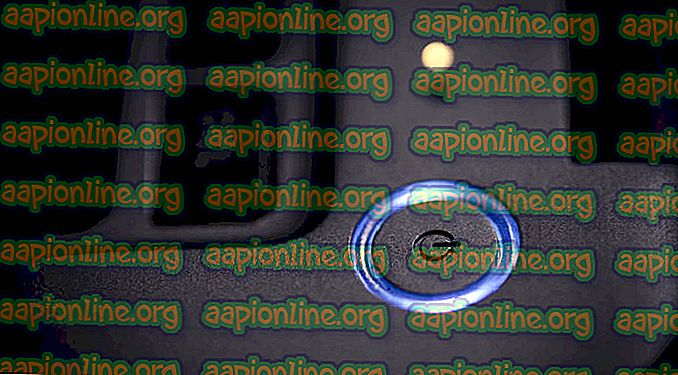
- Pēc 2–4 minūšu gaidīšanas pievienojiet visu atpakaļ un pārbaudiet, vai problēma tiek novērsta.
3. risinājums: filtru taustiņu atspējošana
Taustiņu filtrēšana ir piekļuves funkcija operētājsistēmā Windows, kas ļauj datoram ignorēt īsus un atkārtotus tastatūras taustiņsitienus. Ir zināma kļūda operētājsistēmā Windows, kur filtru atslēgas konfliktē un neizraisa ievadi. Mēs atspējosim filtrēšanas taustiņus jūsu pieteikšanās ekrānā un pārbaudīsim, vai tas atrisina problēmu.
- Ieslēdziet datoru un ļaujiet ielādēt pieteikšanās ekrānu.
- Kad pieteikšanās ekrāns ir ielādēts, noklikšķiniet uz pieejamības ikonas, kas atrodas ekrāna apakšējā labajā pusē.

- Tagad, ja filtru taustiņi ir ieslēgti, tas ir jāizslēdz, vienreiz izmantojot peli, pārslēdzot opciju.
- Kad esat veicis izmaiņas, mēģiniet ievadīt, izmantojot tastatūru, un pārbaudiet, vai problēma nav novērsta. Varat arī atkārtoti pievienot tastatūru un redzēt, vai tā palīdz.
4. risinājums: ekrāna tastatūras izmantošana un draiveru atkārtota instalēšana
Ja abi risinājumi nedarbojas un caur pieteikšanās ekrānu nevarat piekļūt savam Windows kontam, varat izmantot ekrāna tastatūru un pēc tam novērst traucējummeklēšanu. Šajā risinājumā mēs mēģināsim atkārtoti instalēt jūsu tastatūras draiverus no ierīces pārvaldnieka un noskaidrosim, vai tas kaut ko ietekmē.
- Ieslēdziet datoru un ļaujiet ielādēt pieteikšanās ekrānu.
- Kad pieteikšanās ekrānā noklikšķiniet uz pogas Vienkārša piekļuve un pēc tam noklikšķiniet uz ekrāna tastatūras .

- Ekrānā parādīsies virtuāla tastatūra. Izmantojiet peli un pēc tam ierakstiet paroli, lai ievadītu kontu.
- Kad esat pieteicies savā kontā, izmantojiet peli un noklikšķiniet uz Sākt
- Tagad noklikšķiniet uz esošās pārnesumu ikonas, lai atvērtu iestatījumus. Kad esat iestatījumos, noklikšķiniet uz apakšiedaļas Vienkārša piekļuve .
- Tagad kreisajā navigācijas rūtī atlasiet Tastatūra un pārslēdziet ekrāna tastatūru .

- Tagad jums ir ekrāna tastatūra, un jūs varat to izmantot, lai novērstu radušās kļūdas. Tagad mēs mēģināsim pārinstalēt tastatūras draiverus.
- Nospiediet Windows + R, dialoglodziņā ierakstiet “devmgmt.msc” un nospiediet taustiņu Enter.
- Kad esat ierīču pārvaldniekā, paplašiniet tastatūru kategoriju. Atlasiet tastatūru, ar peles labo pogu noklikšķiniet uz tās un atlasiet Atinstalēt ierīci .

- Ja jums ir vairāk nekā viens draiveris, rīkojieties tāpat kā katrs draiveris. Tagad restartējiet datoru un pārbaudiet, vai tastatūra darbojas. Šajā brīdī varat arī mēģināt to atkārtoti iespraust.
5. risinājums: Windows atjaunināšana (KB4090913 instalēšana)
Iepriekšējie Windows atjauninājumi ir zināmi, lai instalētu nepilnīgus tastatūras draiverus. Šīs problēmas dēļ Microsoft izlaida vēl vienu plāksteri, lai labotu šo scenāriju un jūsu datorā būtu instalēti atbilstoši draiveri. Mēs atjaunināsim jūsu Windows uz jaunāko versiju un pārbaudīsim, vai tas novērš mūsu problēmu. Pārliecinieties, vai jums ir aktīvs interneta savienojums un esat pieteicies kā administrators.

- Piesakieties savā datorā, izmantojot ekrāna tastatūru, un ļaujiet tam parādīties jūsu Windows ekrānā, tāpat kā mēs to darījām iepriekšējā risinājumā.
- Kad ekrāna tastatūra darbojas, nospiediet Windows + R, dialoglodziņā ierakstiet “update” un atveriet iestatījumus.
- Tagad noklikšķiniet uz opcijas Pārbaudīt, vai nav atjauninājumu, kas atrodas augšpusē. Tagad Windows automātiski lejupielādēs jaunākos atjauninājumus un instalēs tos datorā.
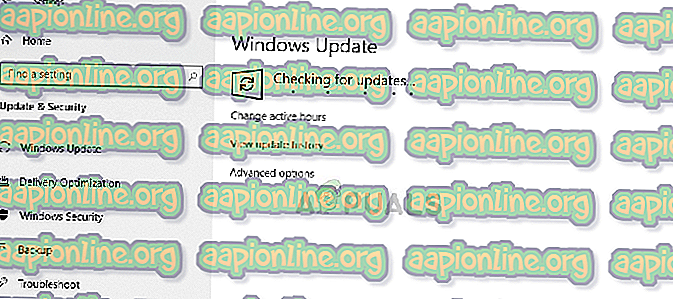
- Restartējiet datoru pēc atjaunināšanas pabeigšanas un pārbaudiet, vai jūs atkal varat izmantot tastatūru.
6. risinājums: tastatūras atbalsta (BIOS) iespējošana
Ja jums ir vecāks dators un esat pievienojis jaunu USB tastatūru, iespējams, nevarēsit tam piekļūt, jo BIOS nav iespējota USB tastatūra. Šeit jūs varētu atrast pogu mātesplatē vai mēģināt atvienot sāknēšanas disku, lai dotos tieši uz BIOS bez tastatūras. Jūs varat meklēt konkrētajā modelī un iegūt vairāk ieskatu.

Dodieties uz BIOS iestatījumiem un pārbaudiet, vai ir ieslēgts USB tastatūras atbalsts vai mantotās tastatūras atbalsts . Ja tas ir izslēgts, pagrieziet to un pārbaudiet, vai pieteikšanās ekrānā varat piekļūt tastatūrai.